เมื่อใดจึงจะใช้การบีบอัดภาพ DPI
แล้วเหตุใดจึงมีแถบเลื่อนการบีบอัดภาพที่สอง? เพื่อตอบคำถามนี้ เราต้องอธิบายก่อนว่า DPI หมายถึงอะไรเมื่อพูดถึงรูปภาพ
DPI ของภาพคืออะไร
“ ดีพีไอ ” ย่อมาจาก “ จุดต่อนิ้ว ” และเป็นหน่วยวัดที่ใช้อธิบายความละเอียดของภาพ โดยเฉพาะเมื่อพิมพ์ วิธีทำความเข้าใจง่ายๆ ต่อไปนี้:
- ลองนึกภาพคุณมีภาพแบบจุดต่อจุด หากมีจุดกระจายเพียงไม่กี่จุด (DPI ต่ำ) รูปภาพของคุณอาจดูเป็นบล็อกหรือพร่ามัว เนื่องจากมีรายละเอียดไม่มากนัก
- หากคุณมีจุดหลายจุดที่อยู่ใกล้กันมาก (DPI สูง) รูปภาพของคุณจะมีรายละเอียดมากมาย ดังนั้นจึงดูชัดเจนและคมชัดยิ่งขึ้นมาก
เมื่อใดจึงควรใช้การบีบอัด DPI
DPI ที่สูงขึ้นหมายถึงจำนวนจุดต่อนิ้วที่มากขึ้น ส่งผลให้คุณภาพของภาพดีขึ้น สิ่งนี้ทำให้ DPI มีความสำคัญอย่างยิ่งในอุตสาหกรรมการพิมพ์ โดยที่คุณต้องการให้ภาพของคุณดูดีไม่ว่าจะเป็นอย่างไร ’ กำลังใช้สำหรับ – จากใบปลิวธรรมดาๆ ไปจนถึงป้ายโฆษณาขนาดยักษ์
MobiPDF ช่วยให้คุณสามารถรักษาภาพของคุณในช่วง 72 ถึง 300 DPI โดย 72 เป็นมิตรกับเว็บและ 300 เป็นมิตรต่อเครื่องพิมพ์
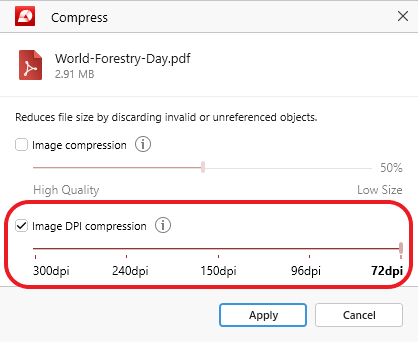
ถึงเวลาทดสอบวิธีการบีบอัดนี้เช่นกัน ที่นี่ ’ เป็นเอกสารต้นฉบับอีกครั้งเพื่อใช้อ้างอิง
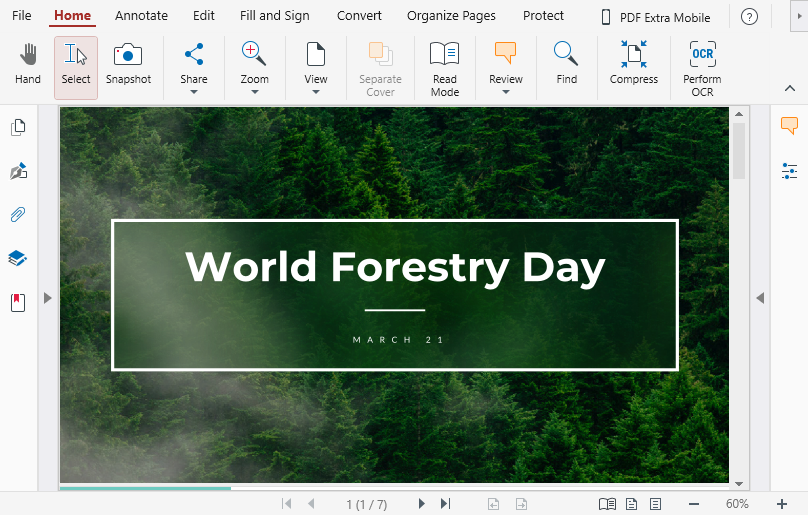
ทีนี้ ให้ ’ บอกว่าคุณต้องการบีบอัดไฟล์และอัพโหลดขึ้นเว็บ สำหรับสิ่งนี้ คุณเลือกที่จะคงการตั้งค่าการบีบอัด DPI เริ่มต้นไว้ที่ 72 DPI เมื่อคุณยืนยันตัวเลือกของคุณด้วย “ สมัคร ” คุณจะพบกับการลดขนาดดังต่อไปนี้:
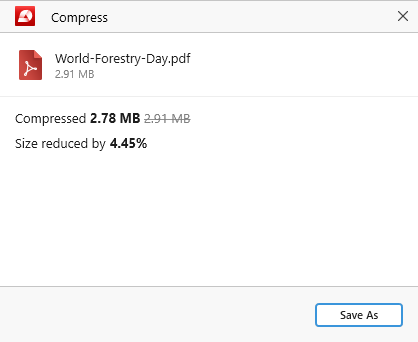
ปรากฎว่าไฟล์ต้นฉบับได้รับการปรับให้เหมาะสมสำหรับการใช้งานเว็บค่อนข้างมาก ซึ่งเป็นเหตุผลว่าทำไมการลดลงเพียงเล็กน้อย ( 4.45% ) จึงเกิดขึ้น! และนี่ ’ เป็นผลลัพธ์สุดท้ายที่ไม่มีการเปลี่ยนแปลงสำหรับการเปรียบเทียบ:

คุณก็เรียบร้อย – หวังว่าเคล็ดลับเหล่านี้จะทำให้คุณมีความมั่นใจเพียงพอในการปรับปรุงขั้นตอนการทำงานเอกสารของคุณโดยทดลองใช้การบีบอัด PDF ด้วยตัวคุณเอง!